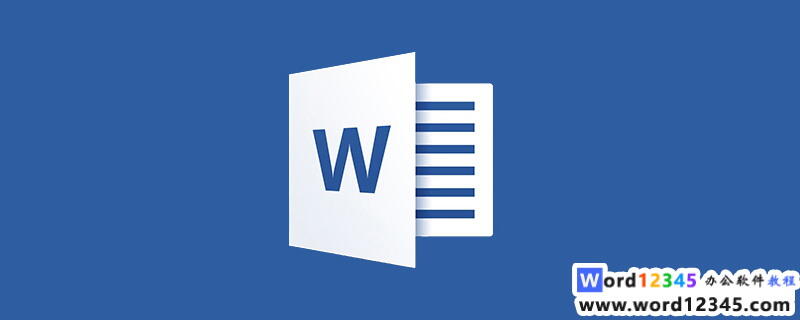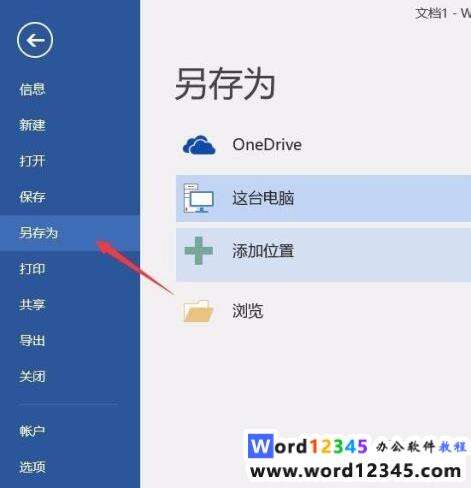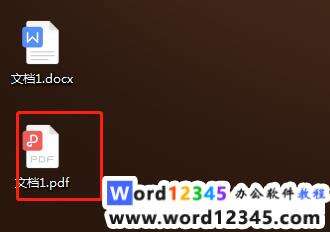如何将word文档转换为jpg格式
办公教程导读
收集整理了【如何将word文档转换为jpg格式】办公软件教程,小编现在分享给大家,供广大互联网技能从业者学习和参考。文章包含435字,纯文字阅读大概需要1分钟。
办公教程内容图文
本教程操作环境:windows10系统,Microsoft Office word2016&&Microsoft Office PowerPoint2007版本,Dell G3电脑。
将word文档转换为jpg格式
一、Word先转换PDF
1、打开word文档,数据整理好,点击一下“文件”。
3、在“另存为”的时候 ,选择保存类型为“PDF"
二、生成PDF文档后,然后再PDF转换JPG
1、把PDF文档打开后可以看到文档做左上角的菜单”文件“,点击文件。
2、点击”另存为“,在保存的时候选择保存类型为”JPG“就好了,而后保存。
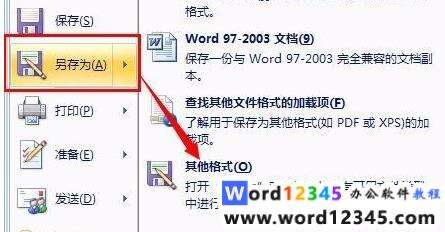
3、最后你就可以看到Word转换成JPG的效果图了。
相关教程推荐:word教程
办公教程总结
以上是为您收集整理的【如何将word文档转换为jpg格式】办公软件教程的全部内容,希望文章能够帮你了解办公软件教程如何将word文档转换为jpg格式。
如果觉得办公软件教程内容还不错,欢迎将网站推荐给好友。